win11重装系统一直反复重启怎么办 安装win11一直重启修复方法
更新时间:2023-12-25 10:04:02作者:xinxin
在日常操作win11系统的过程中,难免会因为用户的不正当操作而导致电脑出现运行故障,因此只能选择重装系统的方式来修复,可是当用户在给电脑重装win11系统之后,启动时却总是会出现反复重启的问题,对此win11重装系统一直反复重启怎么办呢?以下就是小编带来的安装win11一直重启修复方法。
推荐下载:win11系统中文版下载
具体方法:
1、当我们安装win11系统不停重新启动时,首先打开搜索框输入“控制面板”并将其打开。
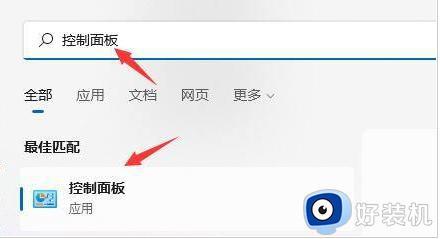
2、接着点击控制面板页面的“系统和安全”。
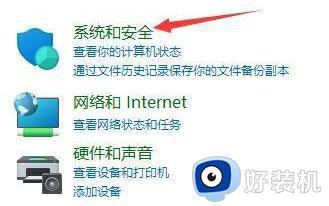
3、在这个页面我们找到“系统”选项进入。
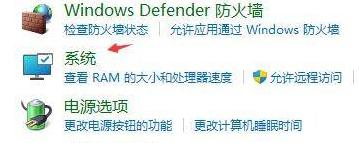
4、进入页面页面后,点击右侧的“高级系统设置。
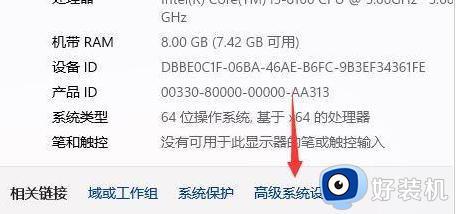
5、接着点击启动和故障恢复中的”设置“选项。
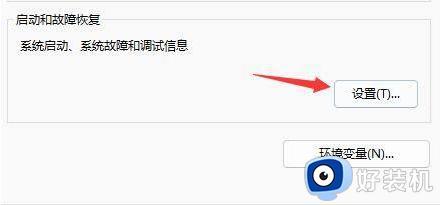
6、最后我们取消勾选”自动重新启动“即可。
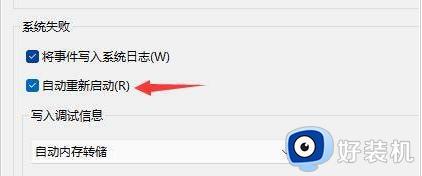
以上就是小编给大家介绍的关于安装win11一直重启修复方法了,有遇到相同问题的用户可参考本文中介绍的步骤来进行修复,希望能够对大家有所帮助。
win11重装系统一直反复重启怎么办 安装win11一直重启修复方法相关教程
- 电脑更新win11系统一直重启怎么办 更新win11一直在重启修复方法
- win11无法关机一直重启怎么办 win11一关机就自动重启修复方法
- win11重启一直黑屏转圈怎么办 win11卡在重新启动很久修复方法
- win11重启安装失败怎么办 win11重启后安装失败修复方法
- win11无限蓝屏重启进不了系统怎么办 win11一直蓝屏重启如何解决
- 重装win11系统后一直显示请稍等很长时间怎么修复
- win11正在重新启动一直转圈怎么办 win11正在重新启动转圈圈修复方法
- win11重启黑屏无反应怎么办 win11重启后黑屏修复方法
- win11重启界面是黑的怎么办 win11重启界面是黑色的修复方法
- 安装win11重启蓝屏怎么修复 win11装好重启蓝屏的解决方法
- win11家庭版右键怎么直接打开所有选项的方法 win11家庭版右键如何显示所有选项
- win11家庭版右键没有bitlocker怎么办 win11家庭版找不到bitlocker如何处理
- win11家庭版任务栏怎么透明 win11家庭版任务栏设置成透明的步骤
- win11家庭版无法访问u盘怎么回事 win11家庭版u盘拒绝访问怎么解决
- win11自动输入密码登录设置方法 win11怎样设置开机自动输入密登陆
- win11界面乱跳怎么办 win11界面跳屏如何处理
win11教程推荐
- 1 win11安装ie浏览器的方法 win11如何安装IE浏览器
- 2 win11截图怎么操作 win11截图的几种方法
- 3 win11桌面字体颜色怎么改 win11如何更换字体颜色
- 4 电脑怎么取消更新win11系统 电脑如何取消更新系统win11
- 5 win10鼠标光标不见了怎么找回 win10鼠标光标不见了的解决方法
- 6 win11找不到用户组怎么办 win11电脑里找不到用户和组处理方法
- 7 更新win11系统后进不了桌面怎么办 win11更新后进不去系统处理方法
- 8 win11桌面刷新不流畅解决方法 win11桌面刷新很卡怎么办
- 9 win11更改为管理员账户的步骤 win11怎么切换为管理员
- 10 win11桌面卡顿掉帧怎么办 win11桌面卡住不动解决方法
